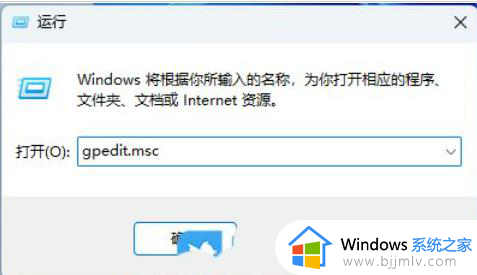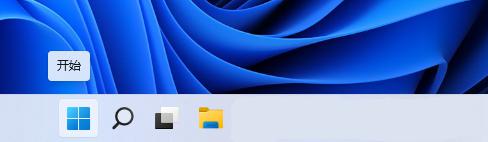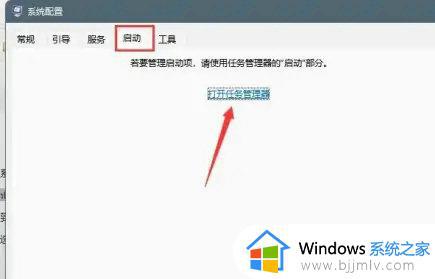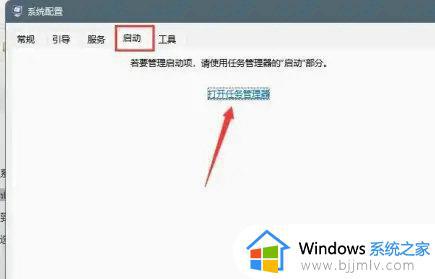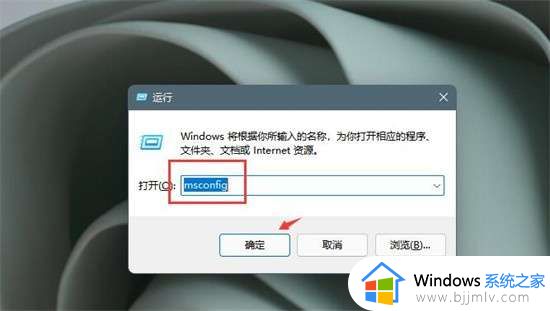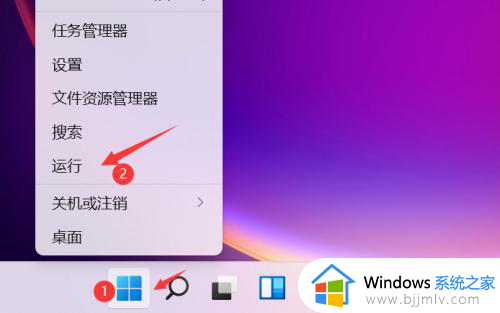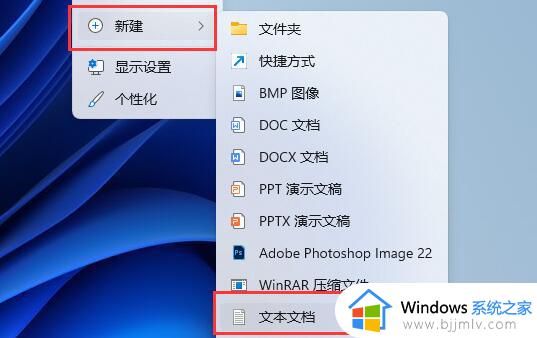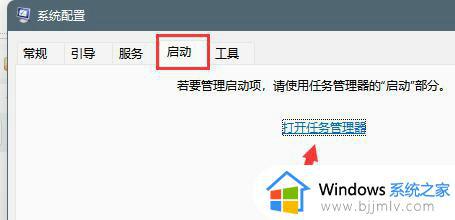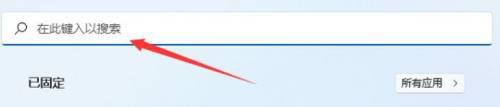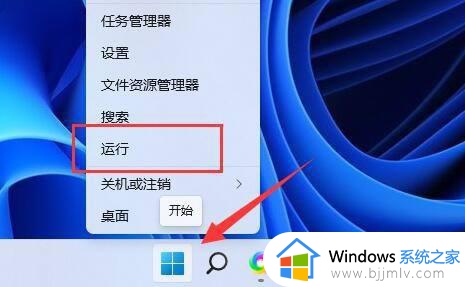win11如何关闭组策略搜索广告 win11怎么禁止策略搜索广告
更新时间:2024-04-24 10:13:02作者:run
在win11系统中,许多用户想知道如何通过组策略来屏蔽烦人的搜索广告,让电脑的使用体验更加舒适。可是win11如何关闭组策略搜索广告呢?接下来就是有关win11怎么禁止策略搜索广告全部内容,愿这些方法对您有所帮助!
操作方法如下:
1、右击左下角任务栏中的“开始”,选择选项列表中的“运行”。
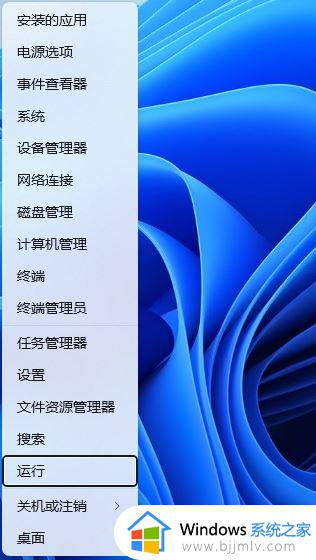
2、在弹出的运行窗口中,输入“gpedit.msc”,回车打开。
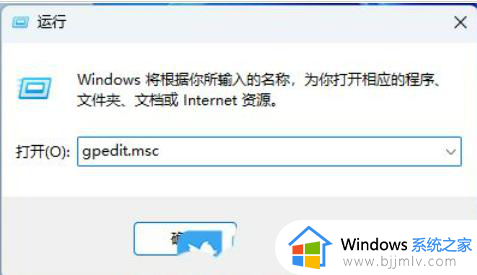
3、进入到本地组策略编辑器窗口后,依次点击左侧栏中的“计算机配置——管理模板——Windows 组件——搜索”,随后找到右侧中的“允许搜索要点”双击打开。
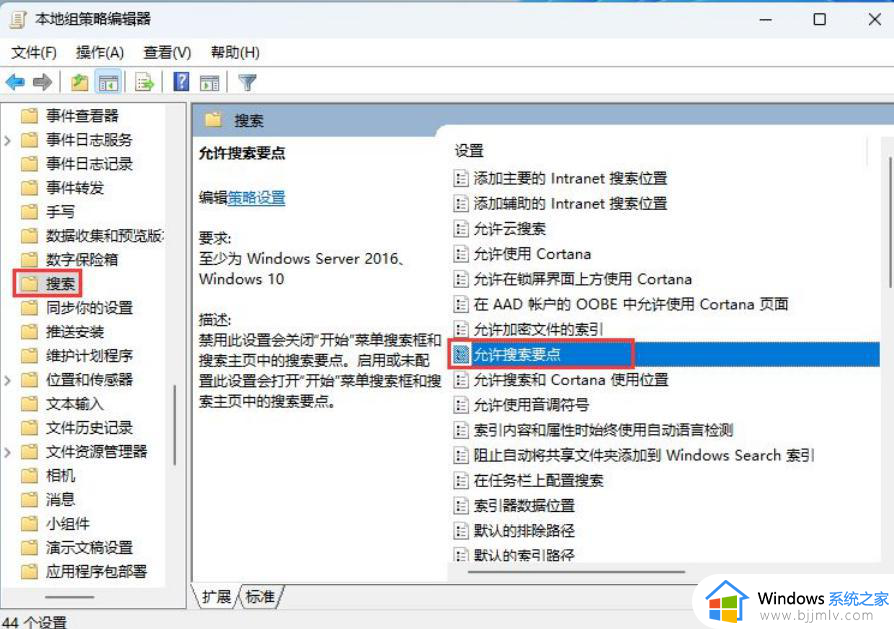
4、然后在打开的窗口中,将左上角的“已禁用”勾选上,最后点击确定保存即可。

以上就是win11怎么禁止策略搜索广告的全部内容,有遇到这种情况的用户可以按照小编的方法来进行解决,希望能够帮助到大家。